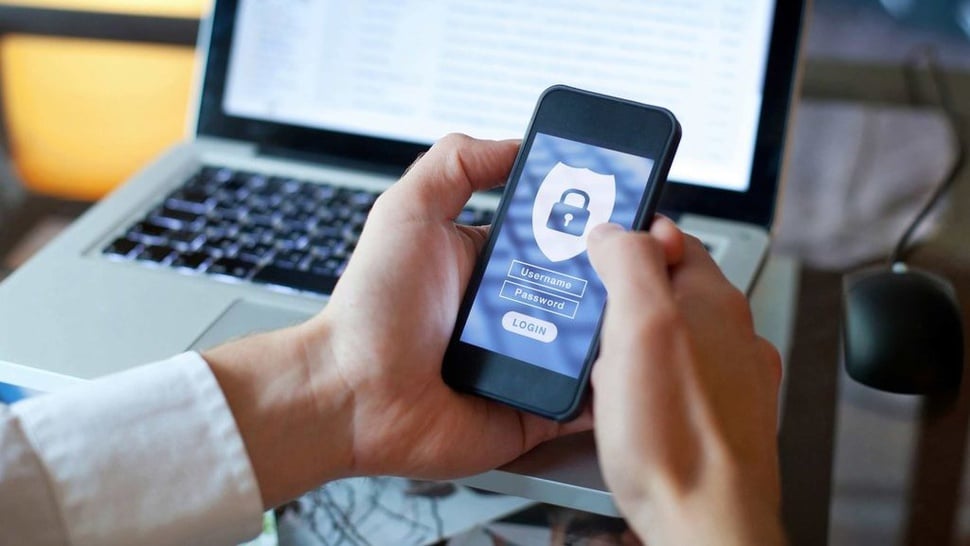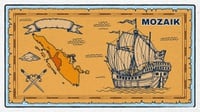tirto.id - Lupa kode sandi atau password pada smartphone seperti iPhone bisa jadi sangat merepotkan. Pasalnya perangkat bisa saja terkunci atau disabled untuk waktu yang cukup lama.
Biasanya iPhone memberikan batas kesalahan hingga 10 kali. Jika kesalahan terus berulang, Anda akan melihat pesan yang bertuliskan bahwa perangkat dinonaktifkan (disabled) atau terkunci.
Ketika hal tersebut terjadi pada perangkat iPhone, maka Anda harus menghapus perangkat yang berarti mereset ulang dan menghapus semua data serta pengaturan di dalamnya.
Meski begitu, Anda tak perlu khawatir, data yang tersimpan dalam iPhone masih bisa diselamatkan apabila perangkat sudah membuat cadangan di iCloud atau PC sebelumnya.
Jika perangkat dicadangkan, Anda dapat memulihkan data dan pengaturan setelah pemulihan perangkat.
Sayangnya bagi Anda yang tidak melakukan pencadangan harus rela kehilangan semua data-data tersebut.
Berikut adalah tata cara menghapus kode sandi sekaligus mereset dan memulihkan data pada iPhone.
- Pastikan Anda memiliki komputer untuk melakukannya. Jika tidak, Anda bisa meminjam dari teman atau mengunjungi Apple Store
- Kemudian langkah pertama yang harus dilakukan adalah mereset ulang perangkat, pastikan perangkat tidak tersambung ke komputer.
- iPhone X atau versi lebih baru, dan iPhone 8 dan iPhone 8 Plus: Tekan dan tahan tombol Samping (Power) dan salah satu tombol volume hingga penggeser matikan daya muncul. Seret penggeser untuk mematikan perangkat. Sambungkan perangkat ke komputer sambil menahan tombol Power. Tahan terus tombol Power hingga Anda melihat layar mode pemulihan.
- iPhone 7 dan iPhone 7 Plus: Tekan dan tahan tombol Power hingga penggeser matikan daya muncul. Seret penggeser untuk mematikan perangkat. Sambungkan perangkat ke komputer sambil menahan tombol Volume turun. Tahan terus tombol Volume turun hingga Anda melihat layar mode pemulihan.
- iPhone 6s atau versi lebih lama: Tekan dan tahan tombol Samping (atau Atas) hingga penggeser matikan daya muncul. Seret penggeser untuk mematikan perangkat. Sambungkan perangkat ke komputer sambil menahan tombol Utama (Home). Tahan terus tombol Utama hingga Anda melihat layar mode pemulihan.
- Setelah berhasil, Anda akan mendapatkan pesan pilihan Pulihkan (Restore) atau Perbarui (Update) pada Finder atau iTunes, pilih Pulihkan.Finder atau iTunes akan mengunduh perangkat lunak untuk perangkat Anda. Jika proses membutuhkan lebih dari 15 menit, perangkat Anda akan keluar dari mode pemulihan dan Anda perlu mengulangi langkah 2-4.
- Tunggu hingga proses selesai untuk bisa mengatur dan menggunakan kembali perangkat Anda.